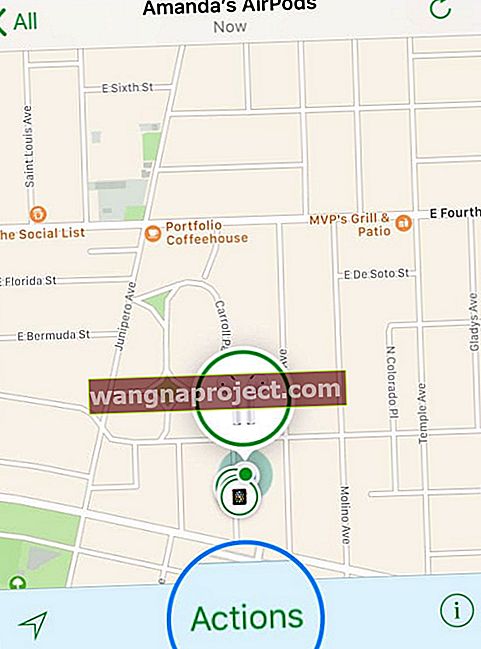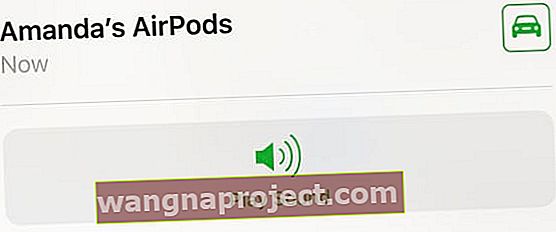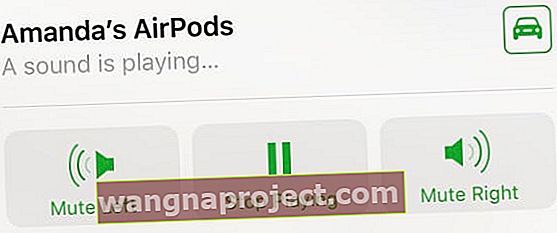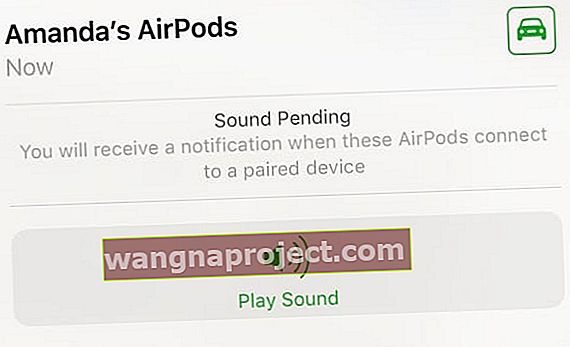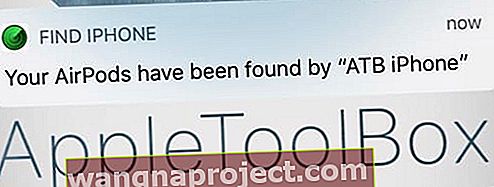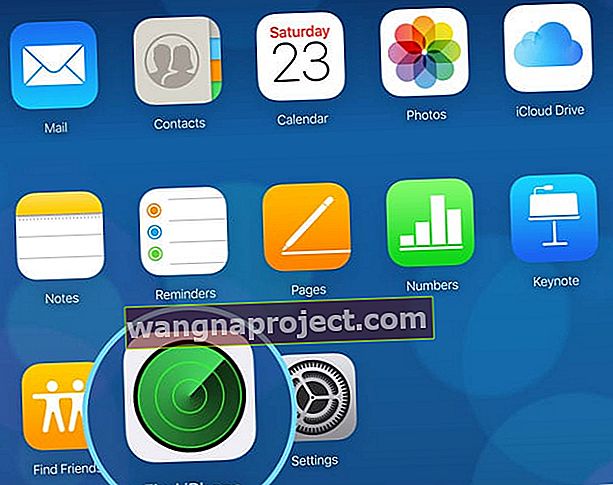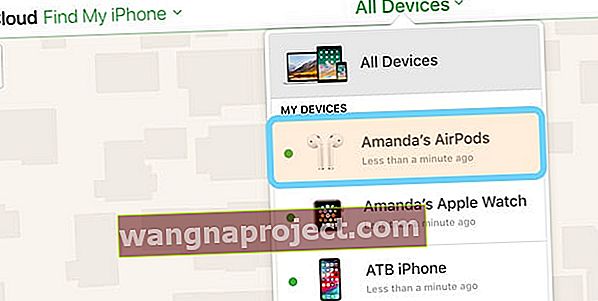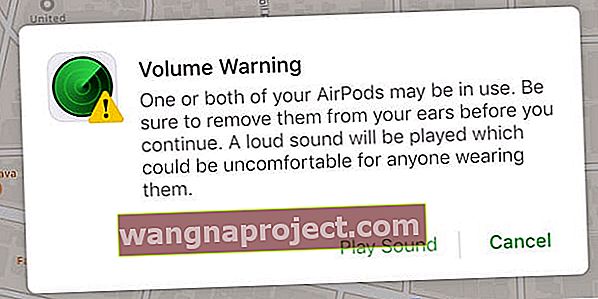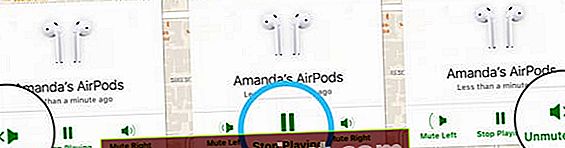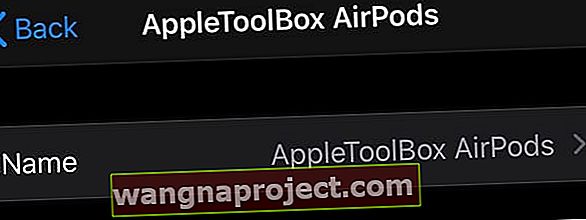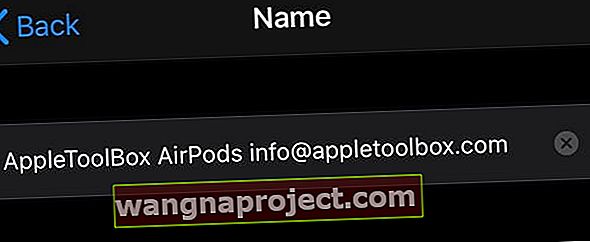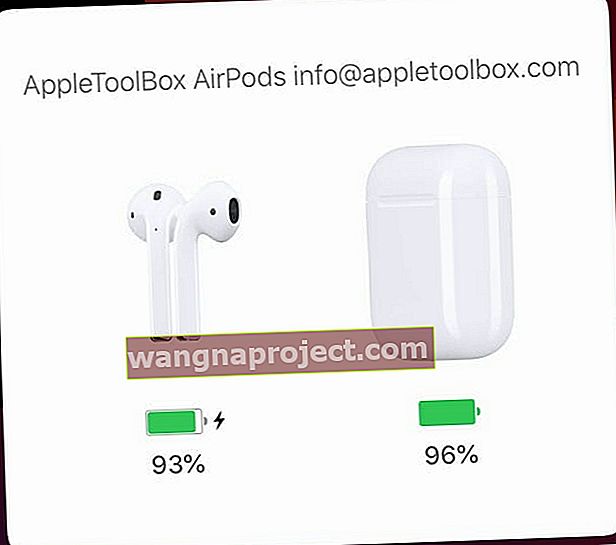Нуждаете се от помощ при намирането на изчезналите ви, изгубени или дори откраднати AirPods? Когато не можете да намерите своите AirPods или AirPods Pro, това прави слушането на вашата музика, филми, предавания, телефонни разговори, подкасти и всичко останало изключително трудно, особено когато сте на публично място!
За щастие, Apple предлага начин за възстановяване на вашите AirPods или AirPods Pro, стига да сте активирали Find My, преди да ги загубите.
Следвайте тези бързи съвети, за да намерите загубените си AirPods и AirPods Pro
- Отворете приложението Find My на вашия iPhone, iPad, iPod или Mac (с помощта на macOS Catalina +), за да видите вашите AirPods на карта и пуснете звънец, за да ги намерите
- Отворете Find My, докоснете раздела Devices и докоснете AirPods или AirPods Pro
- Влезте в iCloud чрез уеб браузър на всяко устройство или компютър, намерете вашите AirPods на карта и пуснете звук, който да ви помогне да ги намерите
- В уеб браузъра посетете уебсайта на iCloud, влезте с вашия Apple ID, въведете двуфакторния си код за потвърждение, ако е необходимо. Докоснете приложението Find и от менюто All Devices в горната част изберете AirPods
Загубих AirPods, какво сега? 
Откакто Apple представи тези безжични слушалки, всички се чудехме как, по дяволите, да следим тези малки устройства! Те изглеждат толкова малки, толкова уязвими, че е трудно да си представим, че няма да изпаднат или да се изгубят при първото им обличане.
Има дори множество компании, които са започнали да продават специални ремъци за врата на AirPods (основно парче тел или връв, които се прикрепват към краищата на двата AirPods.)
Изглежда никой не иска да рискува да загуби своите AirPods, дори преди да ги изпробва!
Ето защо е толкова важно да научите как да използвате приложението Apple Find My в iOS 13+ и iPadOS или iCloud Find My Service, за да намерите вашите AirPods на карта, дори да пуснете звук, за да ги намерите, и да се върнете към работата както обикновено. А за хора, използващи по-стари версии на iOS (12 и по-стари), ще използвате Find My App (Find My iPhone / iPad / iPod / Mac) или iCloud Find My Service.
Ако се случи най-лошото и AirPod изчезне, тези инструменти ни помагат да намерим нашите AirPods, като използваме картографирани места и камбани.
Как приложението намира вашите Lost AirPods
Ако вече сте настроили Find My с iPhone, iPad или iPod touch, които използвате с вашите AirPods или AirPods Pro, вашият iOS автоматично активира тази услуга и за вашите AirPods!
Така че, когато загубите вашите AirPods и единият или и двата са извън случая, можете да използвате Find My, за да намерите вашите AirPods, когато са в обхвата на Bluetooth на който и да е iDevice, влязъл със същия Apple ID (около 10 метра или 30 фута).
Това означава, че Find My AirPods вероятно ще работи във вашата къща, в колата ви, около бюрото ви в офиса или навсякъде, при условие, че се намирате на разстояние 10 метра от тях.
Така че за тези от нас, които са склонни да заспиват на дивана, докато гледат телевизия или програма на нашите iPad, тази функция е страхотна, за да помогне за намирането на липсващите AirPods - тези, които са се плъзнали в дивана ви или са паднали на пода под някои мебели .
Ако вашите AirPods не се зареждат, в случая на AirPods или ако сте извън обхвата на Bluetooth, приложението Find My ви казва къде са били открити вашите AirPods за последно, въоръжавайки ви с някаква информация, за да ги намерите като час и местоположение където AirPods се свързват за последно с едно от вашите устройства.
Find My не работи, ако вашите AirPods са извън заряда на батерията, извън обхвата или ако са в техния случай със затворен капак.
Как да намеря и проследя AirPods с помощта на Find My App?
Тъй като AirPods нямат вградена мобилна свързаност или WiFi, Find My AirPods проследява последния път, когато AirPods успешно се свързват с едно от вашите устройства през Bluetooth. Тази функция предоставя общо местоположение на това къде могат да бъдат вашите AirPod (и).
Проследявайте вашите AirPods на вашия iPhone, iPad или iPod touch
- Отворете приложението Find My (Find iPhone)
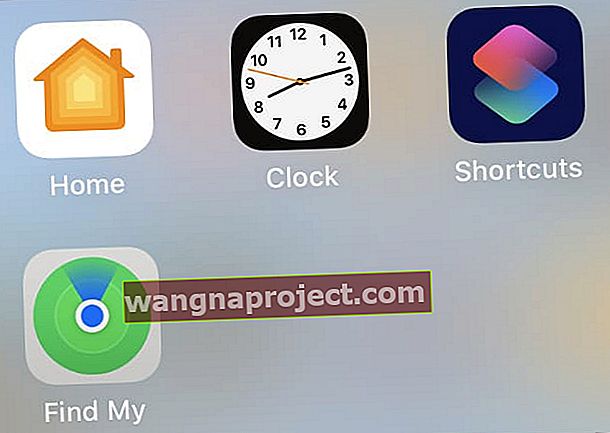 Приложението Find My може да е в папка на началния екран.
Приложението Find My може да е в папка на началния екран. - Влезте с вашия Apple ID и парола, ако бъдете помолени
- Изберете раздела Устройства отдолу и плъзнете нагоре, за да видите всичките си устройства, влезли със същия Apple ID
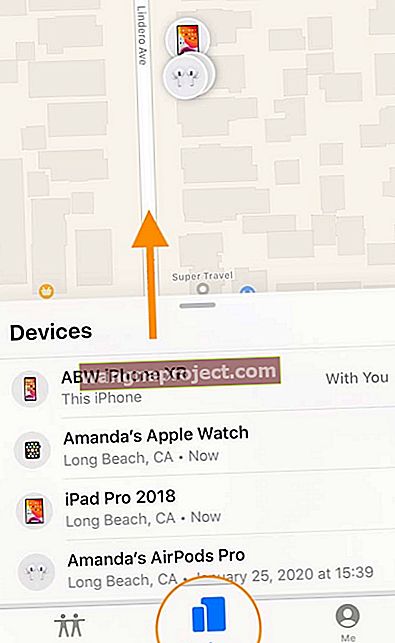 Плъзнете нагоре, за да разкриете своите AirPods и всичките си устройства в приложението Find My
Плъзнете нагоре, за да разкриете своите AirPods и всичките си устройства в приложението Find My - Докоснете името на AirPods
- Отваря се карта с вашето текущо местоположение или последно известно местоположение на AirPods с опции за възпроизвеждане на звук или получаване на упътвания
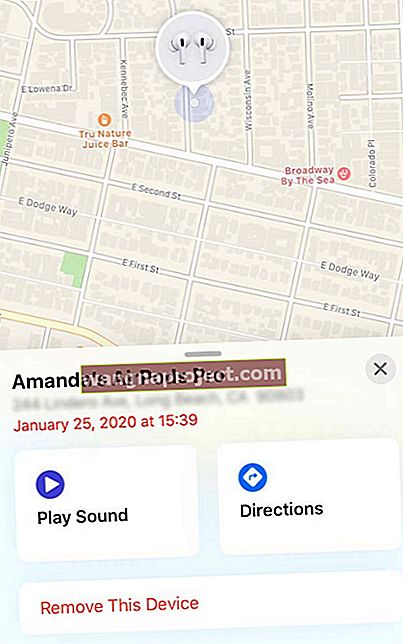 Намиране на моите показва вашите AirPods на карта с опции за възпроизвеждане на звук или получаване на упътвания
Намиране на моите показва вашите AirPods на карта с опции за възпроизвеждане на звук или получаване на упътвания - Когато изберете Възпроизвеждане на звук , вашите AirPods ще чуят, когато влязат в мрежата. Звукът става постепенно по-силен за две минути, за да ви помогне да ги намерите
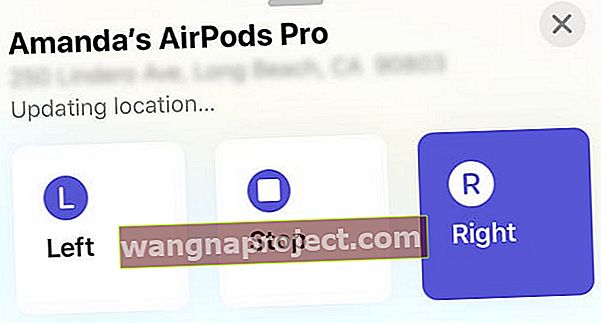 Изберете кой AirPod липсва, за да възпроизведе звук
Изберете кой AirPod липсва, за да възпроизведе звук
- Изберете Наляво или Надясно, за да намерите по един AirPod наведнъж
- Когато намерите своите AirPods, докоснете Stop
- Ако вашите AirPods не са онлайн, Find My го запазва като чакащо действие
- Ако имате AirPods в ухото си, първо го извадете, преди да пуснете звука
- Когато изберете Упътвания , приложението Apple Maps се отваря и ви предоставя упътвания до посоченото местоположение
Ако липсващите ви AirPod (и) не се зареждат, приложението ви „Намери моя“ показва само последното известно местоположение. Вашите AirPods не могат да възпроизвеждат звук или да актуализират местоположението си на свързания ви iDevice, защото не могат да се свържат с Bluetooth!
Защо на устройството ми няма приложение „Намери ми“?
Ако използвате управляван Apple ID, организиран чрез училище или институция, нямате достъп до приложението и услугите на Apple Find My.
Използвате по-старото приложение Find My iPhone?
- Отворете Find My iPhone и докоснете името на AirPods
- Отваря се карта с вашето местоположение на AirPods или последното известно местоположение
- Зелена точка ви казва, че вашите AirPods са онлайн и все още имат такса
- Сива точка означава, че вашите AirPods са изключени, извън батерията, извън обхвата или са в техния случай
- Синята точка е устройството, което използвате, за да намерите липсващите ви AirPods
- Докоснете Действия
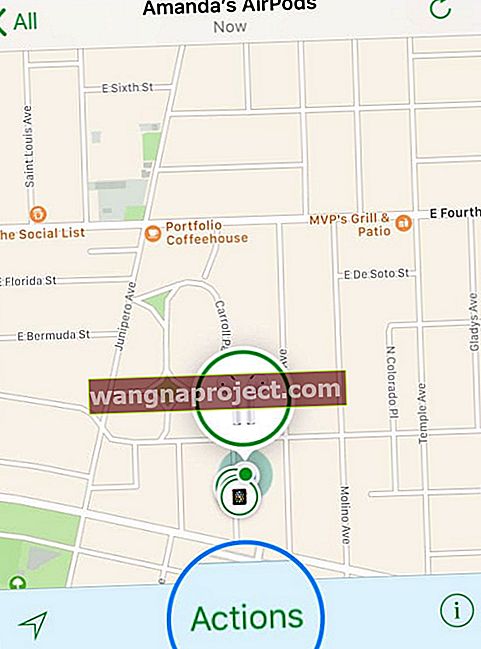
- Ако вашите AirPods са онлайн, изберете Възпроизвеждане на звук или докоснете иконата на автомобила, за да получите посока на шофиране до последното известно местоположение на вашите AirPods
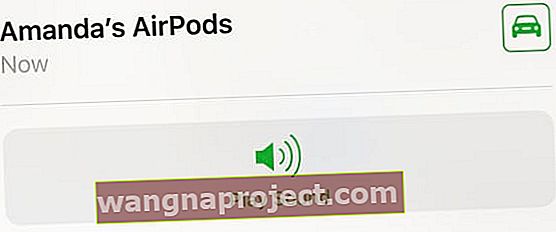
- Изберете Без звук вляво или Без звук вдясно, за да намерите по един AirPod наведнъж
- Когато намерите своите AirPods, докоснете Спиране на възпроизвеждането
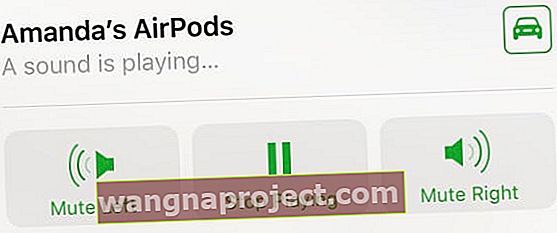
- Ако вашите AirPods се показват като сива точка (офлайн)
- Не можете да възпроизвеждате звук, докато AirPods не се върнат онлайн
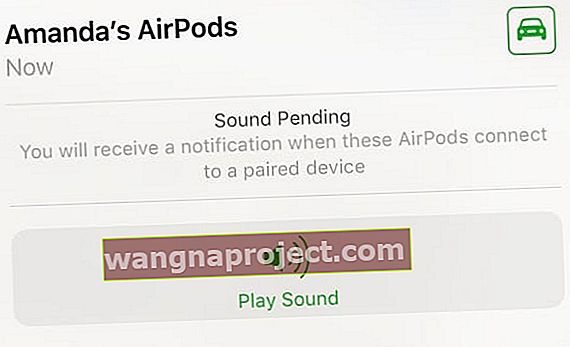
- Докоснете колата, за да получите упътвания до последното известно място
- Ако вашите AirPods се върнат онлайн, изскача известие
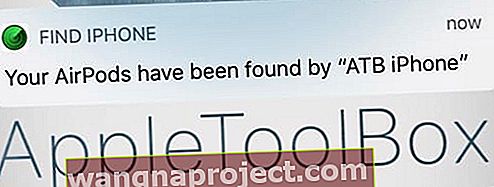
- Не можете да възпроизвеждате звук, докато AirPods не се върнат онлайн
Ако липсващите ви AirPod (и) не се зареждат, приложението Find My iPhone показва само последното известно местоположение. Вашите AirPods не пишат или актуализират местоположението си на свързания ви iDevice - няма мощност за свързване с Bluetooth!
Как да намеря липсващите си AirPods с уебсайта на iCloud?
- На компютър отидете на уебсайта на iCloud
- Влезте с вашия Apple ID (ако имате няколко Apple ID, изберете този, който сте свързали с вашите AirPods)
- Докоснете Намиране на iPhone
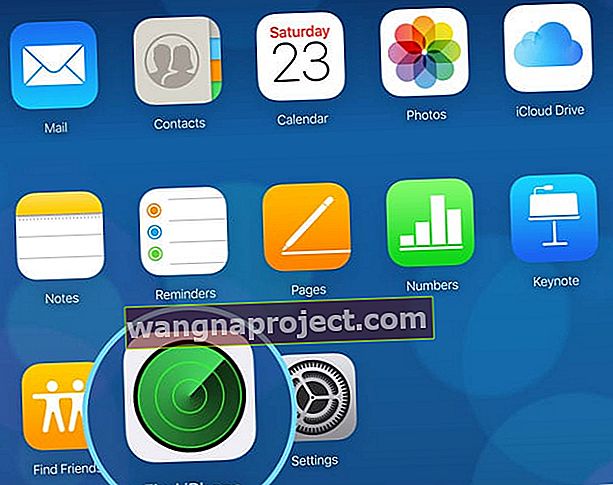
- Въведете вашата парола за Apple ID, ако е поискана
- Изберете Всички устройства
- Изберете вашите AirPods от списъка с устройства
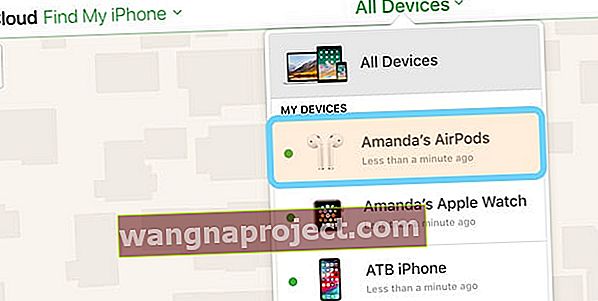
- Ако вашите AirPods са онлайн, те се показват като зелена точка
- Ако липсващите ви AirPod (и) не се зареждат или в техния случай те се показват като сива точка и картата показва само последното известно местоположение
- Докосвайки вашите AirPods, се отваря карта с местоположението на вашите AirPods

- Докоснете Възпроизвеждане на звук, за да чуете чуруликащ звук, който се увеличава с течение на времето
- Не забравяйте да заглушите всеки AirPod, който притежавате, така че и той да не цвърчи
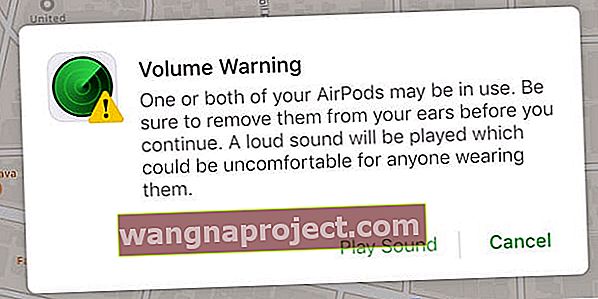
- Изберете Mute Left или Mute Right, за да намерите по един AirPod наведнъж, или натиснете Stop Playing, за да спрете всички звуци
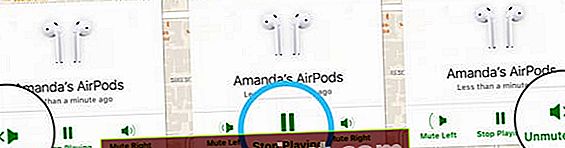
Какво правите, ако сте загубили само един AirPod?
Ако сте загубили само един от вашите AirPods, първо поставете този, който имате, в калъфа на AirPod.
Когато вашите AirPods са отделени един от друг, виждате само едно местоположение наведнъж на картата. Ето защо е важно да поставите този, който имате, в неговия случай.
След това отворете Find My App и докоснете AirPod, за да го видите на картата и да пуснете звук.
Можете също така да изберете да възпроизвеждате звука отдясно или отляво на AirPod (този, който липсва.) 
По този начин чуруликането свири само на липсващите AirPods (а не на този в ухото ви)!
Какво ще стане, ако липсващите ми AirPods са на различни места?
Когато вашите AirPods са разделени един от друг, а не в калъфа AirPod, вие виждате само едно местоположение на AirPod на картата по едно и също време.
Използвайте картата и / или звука, за да намерите един AirPod. След като бъде намерен, поставете го в калъфа на AirPod.
След това опреснете картата Find My's и намерете другия липсващ AirPod.
Звукът на AirPods се възпроизвежда само в определен диапазон
Ако те все още имат заряд, след като се преместите в този радиус от 30 фута (10 метра) от последното известно местоположение, включете Play Sound, за да накарате вашите AirPods да издават звук, подобен на чуруликане, който с времето става по-силен.
Какво се случва, ако загубя случая на AirPod?
Калъфът на AirPods не издава звук!
Приложението Find My за намиране на вашите AirPods работи само със самите AirPods, а не с кутията за зареждане.
За съжаление, само вашите AirPods издават този локализиращ звук, корпусът на вашия AirPods няма високоговорители и следователно не може да създаде звук, който да ви помогне да го намерите, ако изчезне.
Ако вашият калъф за зареждане на AirPods изчезне или се повреди, можете да замените поръчка за замяна от Apple срещу заплащане.
Ограниченията са реалност
Тъй като AirPods има ограничен живот на батерията, нямате много време да осъзнаете, че AirPod липсва. След като батерията се изтощи, вашите AirPods вече не могат да създават чуруликане или да предоставят каквато и да е актуална информация за местоположението.
Find My AirPods изисква вашите AirPods да се свържат с вашия iPhone или друг iDevice или Mac, използвайки същия този iCloud акаунт.
Това означава, че Find My AirPods не работи, когато вашите AirPods са в случая AirPods.
Така че, ако загубите AirPods, когато те са във вашия случай, Find My AirPods в момента не ви помага.
Моите AirPods са напълно загубени, какво сега?
Ако изобщо не можете да намерите вашите AirPods и Find My AirPods не помогне да ги намерите (или те не са на последно известно място,) Apple предлага програма за замяна както на отделни AirPods, така и на кутията за зареждане.
Нека започнем с добрите новини: ако имате нужда от услуга за вашите AirPods или кутията за зареждане, Apple ги покрива безплатно съгласно едногодишната ограничена гаранция на компанията.
Тази гаранция покрива дефектни батерии, но не и нормално износване. Така че, ако капацитетът на батерията на AirPods намалява с течение на времето, в зависимост от причината, той може да бъде покрит, ИЛИ може да се наложи да играете таксата за обслужване на батерията на Apple.
Сега, ако загубите AirPod или случая на зареждане, Apple предлага програма за замяна на такса
Цената зависи от местоположението, но в момента се определя на UDS $ 59-99 за AirPod или калъф. Така че, ако загубите и трите, е по-евтино да закупите нов комплект.
И ако сте загубили и двата AirPods, но не и случая, ще спестите само няколко долара, като закупите резервен калъф, вместо да закупите нов комплект.
 Apple таксува такси за подмяна в зависимост от вашия модел AirPods
Apple таксува такси за подмяна в зависимост от вашия модел AirPods
Смяна на калъфа на AirPod
За съжаление, Ограничената гаранция на Apple (една година, започваща от датата на покупка) за вашите AirPods покрива само дефектни батерии. Така че, ако (и кога) загубите своя калъф за зареждане на AirPod, Apple замества загубения ви артикул срещу такса от $ 59-99 USD.
Тази подмяна на корпуса на AirPod е или нова, или еквивалентна на нова както по отношение на производителността, така и по надеждността.
Ако живеете в близост до Apple Store, обадете се в магазина, за да видите дали те предлагат заместители на AirPods.
Или, ако не живеете в близост до Apple Store, свържете се с Apple онлайн или поддръжка по телефона и поискайте те да ви изпратят AirPods Case срещу заплащане.
Какво ще стане, ако моите AirPods бъдат откраднати? Може ли някой да ги използва?
Ако сте загубили вашите Airpods (един, и двата, или случая, и всички) или подозирате, че са откраднати, човекът, който ги има сега, може да ги нулира и сдвои със собствения си iPhone или устройство, дори когато сте активирали Find My
Научете повече в тази статия: Може ли някой да свърже откраднатите ми AirPods с друг iPhone?
Няма загубен режим или „iCloud заключване“ за вашите AirPods
Така че, след като някой ги нулира и сдвои тези AirPods с друго устройство, той изброява под Apple ID и приложението Find My на този човек и местоположението им вече не се показва под вашите устройства в приложението Find My.
Когато някой нулира чифт AirPods, той автоматично прекъсва връзката с какъвто и да е Apple ID, с който преди се е сдвоил.
Това означава, че след като AirPods се сдвоят с нов „собственик“, не можете да ги накарате да възпроизвеждат звуков сигнал, местоположението няма да се актуализира, където и да се намират в момента, и не можете да ги проследите, дори ако са близо до вас и са в обхвата.
Мислите ли, че е по-вероятно да загубите случая, отколкото отделен AirPod?
Опитайте Tile или нещо подобно (търсачки на безжични ключове.)
Много от нас вече използват Tile за ключовете си, защо не и за нашите AirPod калъфи? Размерът е подобен на калъфа AirPod, просто изисква да прикрепите плочката към външната страна на кутията. Tile дори продава собствено лепило.
Други опции включват Bravo, Chipolo Plus или Pixel на TrackR. Просто се уверете, че са достатъчно малки, за да се придържат към кутията на вашите AirPods!
Тези тракери на трети страни включват батерии, които издържат до цяла година без допълнително зареждане.
И те също имат по-голям обхват на Bluetooth от AirPods, достигайки средно 100 фута. По същия начин Tile и TrackR или звънят, пускат мелодия или светват (в зависимост от производителя и модела), докато откриете липсващия си елемент.
Те също така разполагат с приложения за iPhone и iDevice, за да ви помогнат да намерите нещата си. Те дори включват извличане на местоположение за множество, за да намерите изгубени предмети, когато сте извън обхвата на Bluetooth.
Най-добрата практика е да проверите!
Всички проверяваме различни неща, които носим със себе си през целия ден - неща като ключовете, портфейлите, iPhone, портмонетата, червилото или шапката и т.н. Повечето пъти правим тази рутина, без дори да мислим за това.
Така че за собствениците на AirPod там, проверете накратко вашите AirPods заедно с тези други важни неща. По този начин, дори и да ги заблудите, те не стигат твърде далеч.
Добавете унция превенция, като преименувате AirPods
След като загуби един пълен комплект AirPods, един от нашите читатели реши да преименува своите AirPods с един от имейл адресите си. По този начин, ако AirPods се загубят отново, когато някой се опита да ги свърже, се показва неговият имейл за връзка!
Добре е да настроите нов имейл адрес за тази цел или да използвате такъв, който няма никаква поверителна или поверителна информация, свързана с него.
Можете също така да назовете AirPods с вашия телефонен номер или друга информация за контакт.
Преименувайте вашите AirPods с някаква информация за контакт
- Свържете вашите AirPods с едно от вашите устройства
- Отворете Настройки> Bluetooth
- Докоснете иконата i до AirPods
- Докоснете Име
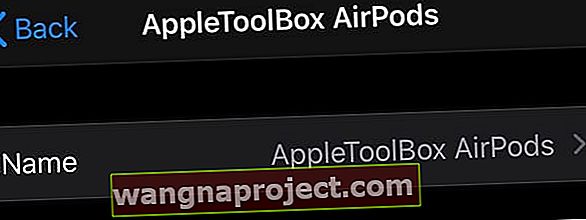
- Актуализирайте или променете името, за да включите вашата информация за контакт (имейл, телефон, друго)
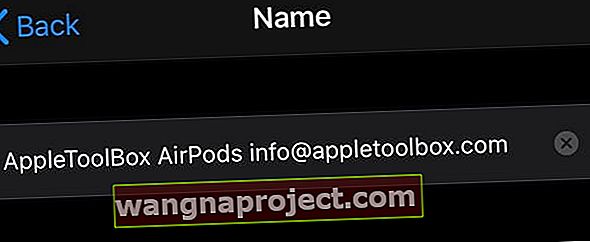
- Когато приключите с именуването, изберете Готово
- Докоснете стрелката назад, за да се върнете към настройките на AirPod
- Придвижвайки се напред, когато някой се опита да се свърже с вашите AirPods, той също вижда тази информация за контакт
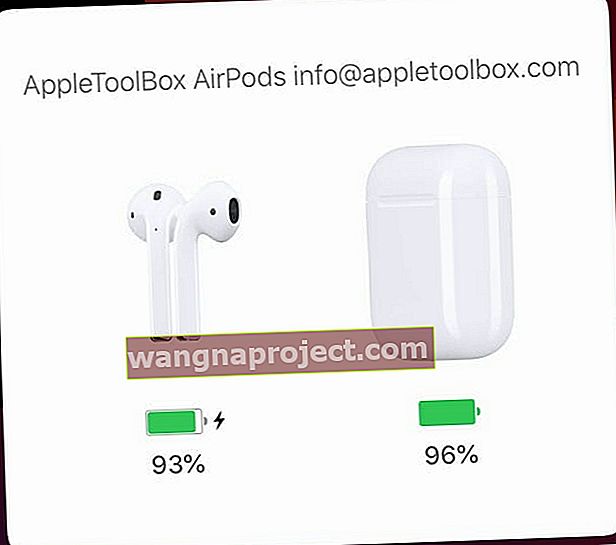
Бъдещето на AirPods?
AirPods и AirPods Pro са огромен и неочакван хит за Apple. Просто проверете сайта на Amazon за вашата страна и разгледайте всички нокаути на AirPod! Всеки иска да спечели от успеха на AirPod.
Смятаме, че успехът ще доведе до много повече разработки на AirPod, включително повече контроли върху продуктите и евентуално някои допълнителни функции, като мониторинг на температурата, сърдечната честота и други здравни мерки. Бъдещето е светло за Apple AirPods!
И кой знае, може би Apple ще хване и включи тези функции в следващото поколение AirPods и калъфи? Бихме се радвали да видим, че AirPods имат собствено специално приложение, както прави Apple Watch.
Съвети за читатели 
- Загубих AirPods веднъж и възнамерявам никога повече да не ги загубя. Моят трик? Назовете вашите AirPods с вашия имейл адрес или телефонен номер (или някакъв друг начин за директен контакт.) Ако приемем, че човекът, който ги намери, е честен, те ще се свържат с вас!
- Винаги е добра идея да проверите дали кредитната карта, с която сте закупили вашите AirPods, предлага някаква ЗАКУПЕНА защита при покупка. Няколко AMEX, Master Card и Visa Signature, Gold или Platinum карти предлагат това през първите 90-120 дни след покупката
- Винаги купувам всеки продукт на Apple, използвайки моя AMEX. American Express удвоява гаранцията на вашия производител, така че да ви бъде предоставена удължена гаранция от 2 години и 180 дни защита на покупката


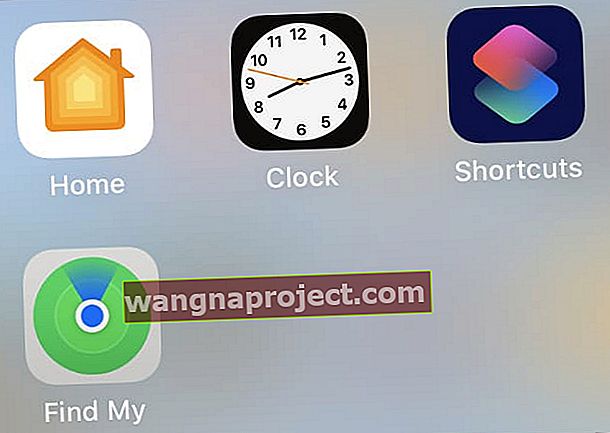 Приложението Find My може да е в папка на началния екран.
Приложението Find My може да е в папка на началния екран.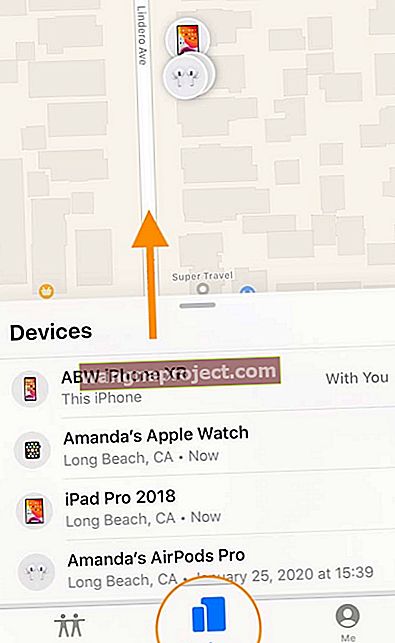 Плъзнете нагоре, за да разкриете своите AirPods и всичките си устройства в приложението Find My
Плъзнете нагоре, за да разкриете своите AirPods и всичките си устройства в приложението Find My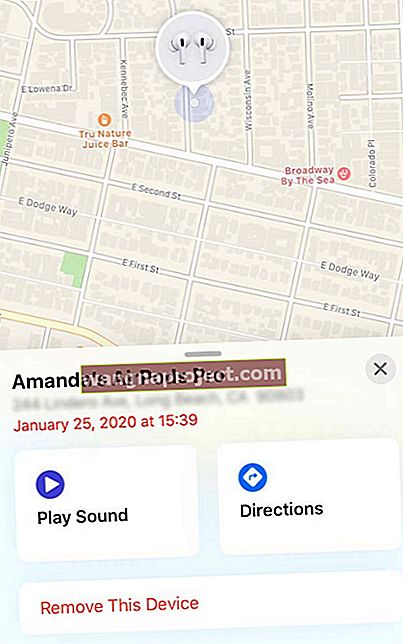 Намиране на моите показва вашите AirPods на карта с опции за възпроизвеждане на звук или получаване на упътвания
Намиране на моите показва вашите AirPods на карта с опции за възпроизвеждане на звук или получаване на упътвания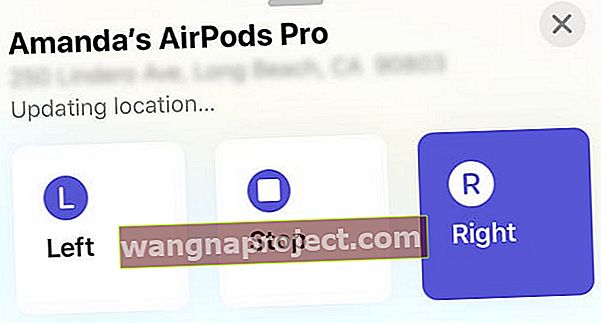 Изберете кой AirPod липсва, за да възпроизведе звук
Изберете кой AirPod липсва, за да възпроизведе звук